iphone怎么截图
2023-06-12 411使用iPhone手机时,截屏操作往往是每个人都会用到的功能之一。将手机屏幕进行截屏,就可以将屏幕内容分享给好友,也可以截取一些重要的信息进行保存。

一、苹果手机怎么截屏?
方法一、按侧边键与音量键上键
同时按住手机的侧边键与音量键上键。
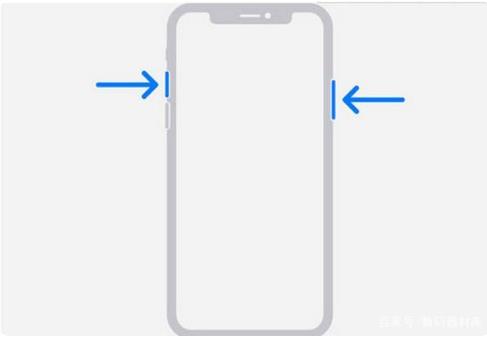
方法二、iPhone的悬浮球功能
iPhone的悬浮球功能是苹果的一大特色,可以通过悬浮球进行截屏。直接点击手机界面悬浮球图标,依次点击「设备」-「更多」,点击截图即可。
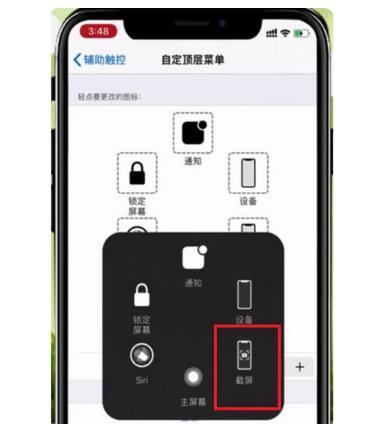
方法三、双击背面截屏
这个方法要求iPhone升级到了iOS 14,打开「设置」-「辅助功能」-「触控」-「轻点背面」-「轻点两下」,设置为「截屏」,以后截图用手指在手机背面双击即可。
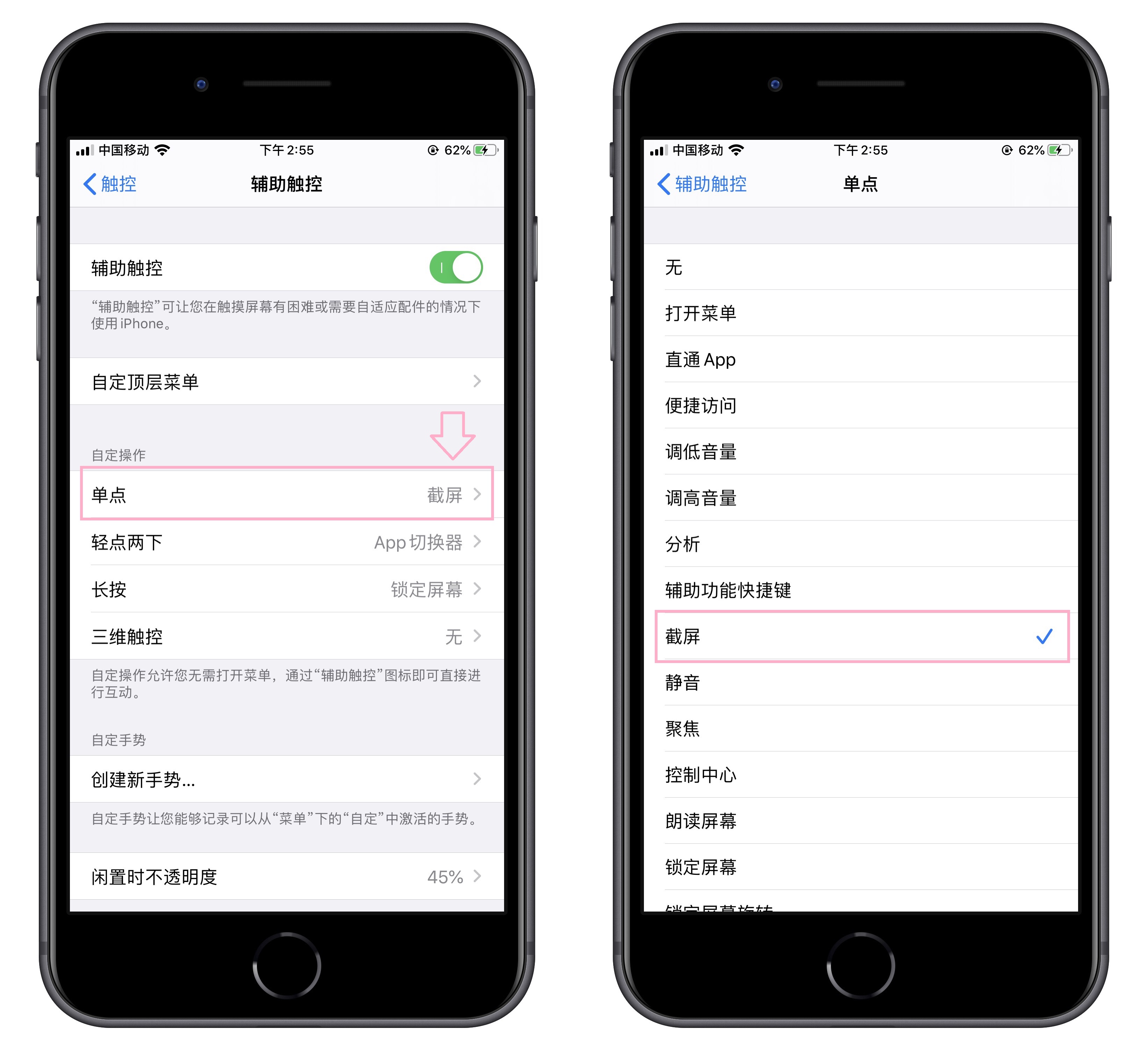
方法四、虚拟按钮截屏
iPhone小白点如果你一直在用,可以打开「设置」-「辅助功能」-「触控」-「辅助触控」,将「单点」改为「截屏」,这样就能快速截屏了。
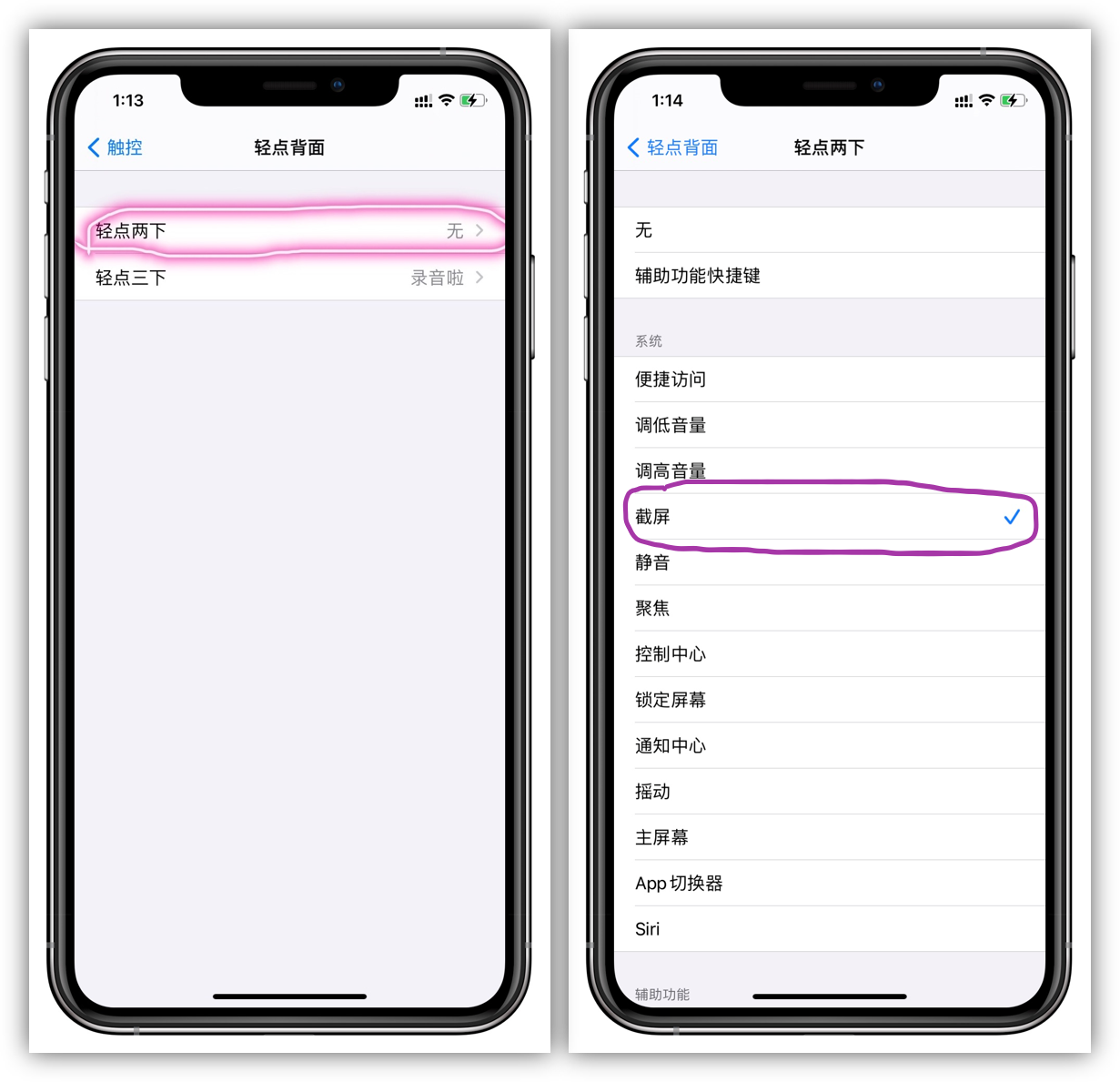
二、苹果手机截屏小提示
1、截图之后图片就会以浮窗的形式位于左下角,左滑即可快速保存,长按则是直接进入分享页面以及进行各种操作。
2、截屏时的声音想要关掉,可以按住音量降低键将声音调整为无,或者通过「设置」-「声音和触感」将铃声设置为静音。
3、想要截取长图的话,需要借助自带的safari浏览器,之后的文件会保存为pdf格式。
相关资讯
查看更多-

iOS 18 现奇怪Bug:截图越来越红
-

苹果回应 iOS 18 一直截图越来越红:正在加紧调查修复
-

苹果回应iOS 18一直截图越来越红!离谱Bug秒变红孩儿
-

苹果 iOS 18 中 Apple Intelligence 设置、macOS 15 文生图工具 Image Playground 截图曝光
-

灵动岛截图5元1张 包年2000 背后诈骗揭秘
-

不是 到底是谁在花几十块买一张苹果手机截图啊
-
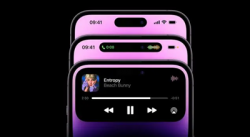
别被带了节奏!“求购灵动岛截图”和“苹果截图诈骗骗局”根本就是两回事
-

苹果回应iPhone灵动岛截图诈骗:被锁机第一时间联系客服!
-
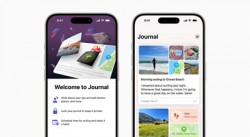
苹果截图诈骗骗局上热搜:要求登录Apple ID 然后远程锁机
-

千万别上当!苹果帮截图带灵动岛5块一张其实是骗局
最新资讯
查看更多-

- 华强北整活!iPhone边框磕碰被修复 网友看完直呼离谱
- 2025-02-08 334
-

- 苹果 iPhone 应用精彩纷呈,iPad 用户望眼欲穿
- 2025-02-06 380
-

- 苹果官方发布指南:如何禁用 MacBook 自动开机功能
- 2025-02-05 346
-

- 苹果分享 macOS 15 Sequoia 技巧,Mac 启动行为由你掌控
- 2025-02-02 316
-

- 苹果首次公布AirPods固件升级攻略:共6步
- 2025-01-30 256
热门应用
查看更多-

- 快听小说 3.2.4
- 新闻阅读 | 83.4 MB
-

- 360漫画破解版全部免费看 1.0.0
- 漫画 | 222.73 MB
-

- 社团学姐在线观看下拉式漫画免费 1.0.0
- 漫画 | 222.73 MB
-

- 樱花漫画免费漫画在线入口页面 1.0.0
- 漫画 | 222.73 MB
-

- 亲子餐厅免费阅读 1.0.0
- 漫画 | 222.73 MB
-
 下载
下载
湘ICP备19005331号-4copyright?2018-2025
guofenkong.com 版权所有
果粉控是专业苹果设备信息查询平台
提供最新的IOS系统固件下载
相关APP应用及游戏下载,绿色无毒,下载速度快。
联系邮箱:guofenkong@163.com